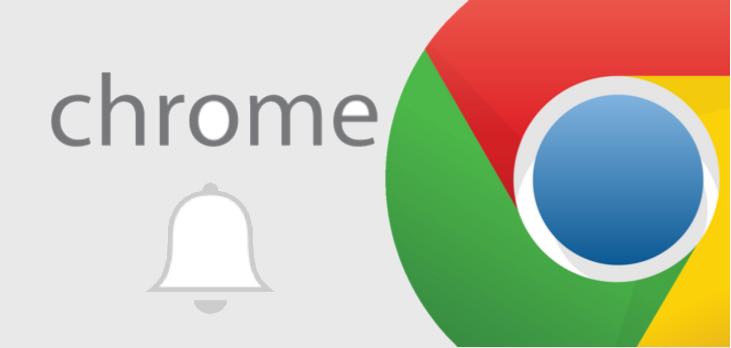
هل تزعجك تنبيهات جوجل كروم التي تظهر عند وصول رسالة علي إيميل جوجل أو الاشتراك في أحد المواقع ؟ سوف نوضح كيف يمكنك إيقاف إشعارات قوقل كروم. تستخدم المواقع تقنية API بحيث يمكنك الاشتراك في بعض المواقع ليصلك تنبيه في المتصفح عند إضافة محتوي إلي هذه المواقع متصفح كروم و فايرفوكس يدعم عمل هذه التقنية وسوف تلاحظ العديد من المواقع تقترح عليك الاشتراك في خدمة التنبيهات لمتابعة جديد الموقع .
التنبيهات لا تشكل إزعاج لكن مثل أي تقنية تحايل المواقع في استخدام مثل هذه الميزة بالشكل الذي يتحول إلي مصدر سبام أو إزعاج للمستخدم علي سبيل المثال اتجاه بعض الموقع إلي ترويج الإعلانات من خلال هذه التنبيهات. بشكل عام لابد من السماح للمواقع بإرسال هذه الإشعارات من البداية حيث يظهر لك اختيار allow للسماح أوblock للحجب .
جوجل كروم يوفر اختيار في الإعدادات للتحكم في التنبيهات المعروضة يمكنك الوصول إليه عن طريق نسخ ولصق هذا البرابط في شريط التصفح chrome://settings/content هذا للوصول السريع إلي الإعدادات بعيد عن شرح الخطوات بشكل متكرر .
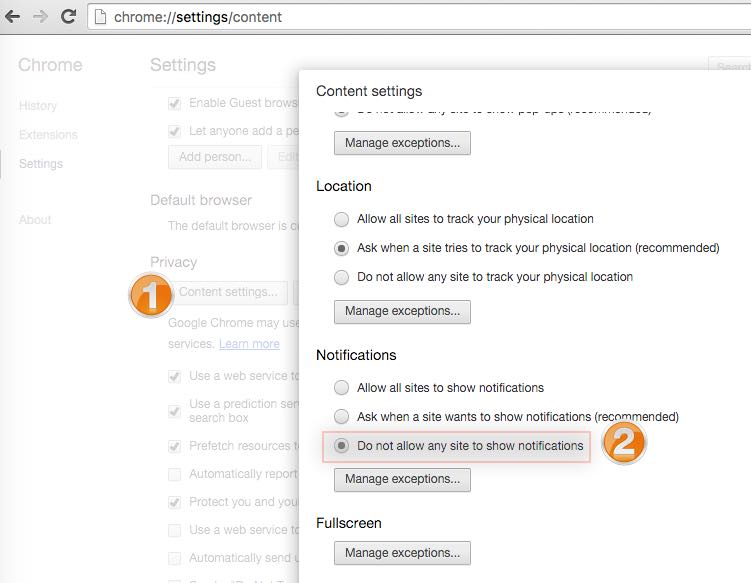
من الإعدادات Settings ثم بالأسفل عرض الإعدادات المتقدمة show advanced settings من ضمن الاختيارات content settings ثم Notifications listing للتحكم في الإشعارات بالتحديد علي هذه الاختيار “do not allow any site to show notifications” سوف يتم منع أي موقع من إرسال هذه التنبيهات .
لكن اذا كنت تريد تشغيل خاصية تنبيهات قوقل كروم مع تخصيص المواقع من هذا المسار chrome://settings/contentExceptions#notifications تستطيع التحكم بالسماح أو حظر أي موقع ويمكنك إضافة قائمة كبيرة من المواقع التي تريد ان تتابعها بشكل يومي .
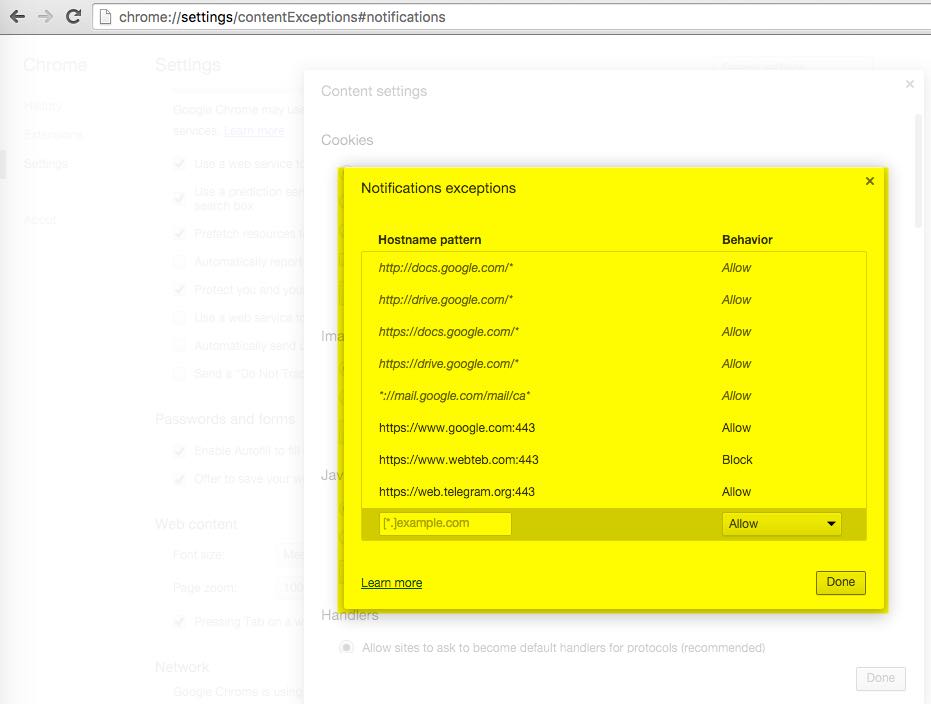
تنبيهات قوقل كروم مفيدة اذا تم استخدامها بالشكل الصحيح بالتالي تستطيع من الخطوات السابقة إما تخصيص قائمة بحيث تسمح لبعض المواقع allow او تقوم بحجب البعض إما اذا كنت لا تريد إلغاء عمل الإشعارات بشكل كامل فعليك بإيقاف حاصة التنبيهات كما وضحنا .
